Rahmen Rosa Heckenrose

Foto und Tutorial ©by Doris
Geschrieben mit PSP X 6 am 28. Mai 2017.

Für diesen Rahmen brauchst du ein schönes quadratisches Bild.
Dupliziere es mit Shift und D – verkleinere es auf 500 x 500 px.
Diese von mir erstellte Textur:
Erst Linksklick - dann Rechtsklick und Bild speichern unter.
Öffne sie in deinem PSP und stelle sie dir als Muster bei deiner Hintergrundfarbe ein.
Filter:
Simple - Half Wrap
Suche dir eine helle Vordergrundfarbe und eine dunkle Hintergrundfarbe aus deinem Foto.
Notiere dir die Farb- und Sättigungswerte deiner dunklen Farbe.
Die Leinwand wird immer gleichmäßig erweitert.
Schritt 1:
Bild - Rand hinzufügen - 2 px dunkle Farbe - 2 px helle Farbe - 2 px dunkle Farbe.
Schritt 2:
Bild - Rand hinzufügen - 20 px helle Farbe.
Mit dem Zauberstab markieren.
Fülle die Erweiterung mit dem Hintergrundmuster - mit diesen Einstellungen:

Einstellen - Farbton und Sättigung - kolorieren - stelle die Werte deiner dunklen Farbe ein.
Wenn es trotzdem noch nicht so richtig passt - schiebe den Sättigungsregler
so lange hin und her - bis es dir gefällt.
Effekte - 3 D Effekte - Innenfase - mit diesen Einstellungen:

Auswahl aufheben.
Wiederhole Schritt 1.
Schritt 3:
Bild - Rand hinzufügen - 10 px helle Farbe. Mit dem Zauberstab markieren.
Effekte - Reflexionseffekte - Kaleidoskop - mit diesen Einstellungen:

Einstellen - Unschärfe - Gaußsche Unschärfe - setze den Wert auf 8.
Effekte - 3 D Effekte - Innenfase - wie noch eingestellt.
Auswahl aufheben.
Wiederhole Schritt 1.
Schritt 4:
Bild - Rand hinzufügen - 30 px helle Farbe.
Mit dem Zauberstab markieren.
Fülle die Erweiterung mit dem Hintergrundmuster - stelle Skalieren auf 30 um.
Einstellen - Farbton und Sättigung - kolorieren - wie noch eingestellt.
Effekte - 3 D Effekte - Innenfase - ändere die Breite auf 20 - alle anderen Werte bleiben bestehen.
Auswahl aufheben.
Schritt 5:
Auswahl - alle auswählen - Auswahl ändern - verkleinern um 46 px - Auswahl umkehren.
Bearbeiten - Kopieren.
Bearbeiten - als neue Ebene einfügen.
Effekt:
Simple - Half Wrap - einfach auf den Filter klicken -da gibt es keine Werte.
Setze die Deckfähigkeit auf etwa 60%.
Effekte - Kanteneffekte nachzeichnen.
Auswahl aufheben.
Wiederhole Schritt 1.
Setze noch dein Wasserzeichen auf dein Rahmenbild - vergiss die Copyrighthinweise nicht -
fasse alles zusammen und speichere deinen Rahmen als JPG ab.